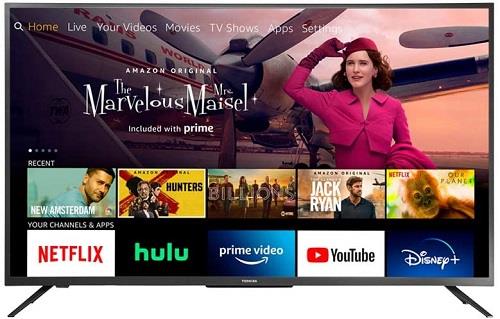Seperti mana-mana teknologi baharu, orang ramai kebanyakannya ragu-ragu tentang TV pintar. Tetapi dengan pengembangan peranti mudah alih pintar, orang ramai tidak lama lagi menyedari bahawa TV pintar adalah sama mudahnya. Sudah tentu, semua TV pintar dimuatkan dengan jenis sistem pengendalian.

Sebagai jenama TV yang popular (antara lain), Toshiba bekerjasama dengan Amazon untuk menyepadukan Fire TV ke dalam TVnya. Anda bukan sahaja mendapat TV pintar, tetapi anda juga mendapat sistem penstriman bersepadu. Dengan begitu banyak ciri lanjutan di hujung jari anda, orang ramai akan keliru tentang beberapa pilihan asas. Satu pilihan sedemikian mungkin adalah pemilihan bahasa.
Menukar Bahasa pada TV Toshiba Anda
Walaupun ini mungkin kelihatan sangat mudah, ada kalanya tidak begitu. Salah satu senario biasa ialah jika kanak-kanak bermain dengan alat kawalan jauh dan menukar bahasa, secara tidak sengaja atau sengaja. Apakah yang anda akan lakukan jika anda seorang penutur asli bahasa Inggeris dan TV anda dalam bahasa Rusia? Atau mungkin Cina?
Dalam kes itu, adalah bagus jika anda mengetahui menu tetapan TV dengan teliti. Malangnya, itu tidak berlaku dalam kebanyakan situasi. Tetapi, sebelum meneruskan ke senario yang lebih rumit ini, mari kita kupas perkara asas dahulu. Jika bahasa lalai ialah bahasa Inggeris, menukar bahasa kepada bahasa lain adalah agak intuitif.
- Tekan butang "Menu" pada alat kawalan jauh TV.
- Tekan butang "Kiri" atau "Kanan" pada alat kawalan jauh sehingga anda menyerlahkan pilihan "Tetapan".
- Tekan butang "Ok" pada alat kawalan jauh.
- Tekan butang "Bawah" pada alat kawalan jauh sehingga anda menyerlahkan pilihan "Bahasa".
- Tekan "Ok" pada alat kawalan jauh.
- Sekarang tekan kiri atau kanan untuk memilih bahasa yang anda mahu.
- Setelah anda memilih bahasa yang diingini, tekan "Keluar" pada alat kawalan jauh untuk menutup menu.

Dengan itu, mari lihat cara menukar bahasa jika anda tidak dapat membaca atau memahami perkataan menu yang sebaliknya intuitif ini.
- Tekan butang "Menu" pada alat kawalan jauh TV.
- Tekan butang "Kanan" dua kali. Ini sepatutnya membawa anda ke menu "Tetapan".
- Tekan “Ok.”
- Sekarang tekan butang "Bawah" sekali untuk pergi ke menu "Bahasa".
- Tekan “Ok.”
- Secara lalai, pilihan pertama dalam menu ini ialah pemilihan bahasa. Jadi, apa yang anda perlu lakukan sekarang ialah menekan "Kiri" atau "Kanan" sehingga anda menemui bahasa yang anda suka.
- Sebaik sahaja anda melakukannya, tekan butang "Keluar" pada alat kawalan jauh anda dan anda sudah bersedia.
Masalah Biasa dengan TV Pintar Toshiba Fire
Dengan peningkatan populariti Fire TV Amazon, gergasi runcit dalam talian memutuskan untuk bekerjasama dengan pengeluar TV. Ini adalah cara untuk Amazon memajukan perkhidmatannya dengan menyepadukan FireTV ke dalam pelbagai TV pintar, yang seterusnya perlu menyemak kotak dan menawarkan lebih banyak pilihan kepada pengguna.
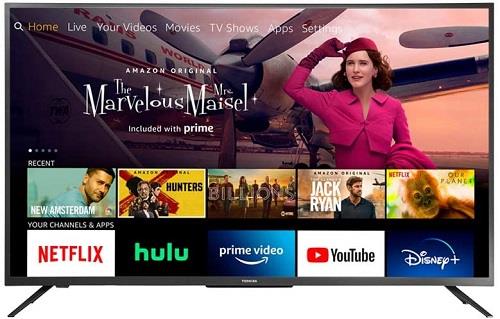
Malangnya, penyepaduan Fire TV mungkin tidak lancar seperti yang anda fikirkan. Sebagai contoh, pengguna telah mengadu bahawa alat kawalan jauh mungkin berhenti berfungsi selepas tetapan semula kilang. Mereka boleh menghidupkan TV dengan alat kawalan jauh dan pergi ke menu pemilihan bahasa. Tetapi itu sahaja. Apa yang anda boleh lakukan jika anda menghadapi perkara ini?
Pengesyoran rasmi adalah untuk mematikan TV, cabut plag dari soket dinding, dan biarkan selama sepuluh minit. Anda juga mungkin mahu mengeluarkan bateri daripada alat kawalan jauh semasa anda menggunakannya. Perkara lain ialah menekan setiap butang pada alat kawalan jauh tiga kali. Ini akan memastikan tiada satu pun butang tersekat.
Selepas sepuluh minit, masukkan semula bateri ke alat kawalan jauh, pasangkan TV anda dan hidupkannya. Apabila menu pemilihan Bahasa muncul, tekan dan tahan butang "Rumah" pada alat kawalan jauh selama 60 saat. Tunggu bunyi bip dan kemudian tekan butang "Pilih" pada alat kawalan jauh. Ini akan membangunkan alat kawalan jauh dan anda sepatutnya boleh menggunakan TV anda sekali lagi.
Jika ini tidak membantu, anda juga boleh cuba menetapkan semula alat kawalan jauh itu sendiri. Mula-mula, hidupkan TV dan pada tekan jauh dan tahan butang "Bawah," "Kiri" dan "Menu" pada masa yang sama selama sepuluh saat. Selepas ini, anda sepatutnya boleh menggunakan alat kawalan jauh tanpa sebarang masalah.
Toshiba Anda dalam Bahasa Anda
Mudah-mudahan, anda telah berjaya menukar bahasa pada TV Toshiba anda. Kini anda boleh berlatih bahasa lain dan sebagainya. Dan anda tidak perlu risau tentang anak-anak anda bermain-main dengan alat kawalan jauh. Anda hanya boleh menukar kembali kepada bahasa anda pada bila-bila masa jika perlu.
Adakah anda berjaya menukar bahasa pada TV Toshiba anda? Adakah anda pernah mengalami sebarang masalah dengan alat kawalan jauh TV yang tidak bertindak balas? Sila kongsikan pengalaman anda di ruangan komen di bawah.